لحل مشكلة سعة الجهاز وأدائه، يمكن للمستخدمين إيقاف تشغيل ميزة الحفظ التلقائي للصور والفيديو على Zalo تمامًا وبكل بساطة وسرعة.
قم بإيقاف تشغيل الحفظ التلقائي للصور بشكل كامل عبر إعدادات Zalo على هاتفك
إذا كنت ترغب في منع Zalo من حفظ الصور والفيديوهات تلقائيًا على هاتفك، يمكنك تغيير الإعدادات العامة. إليك الخطوات:
الخطوة 1: افتح تطبيق Zalo على هاتفك.
الخطوة 2: انقر فوق "شخصي" في الزاوية اليمنى السفلية من الشاشة، ثم حدد رمز الترس للانتقال إلى "الإعدادات".
الخطوة 3: في الإعدادات، ابحث عن "الرسائل" وحددها، ثم انقر فوق "التنزيل التلقائي".
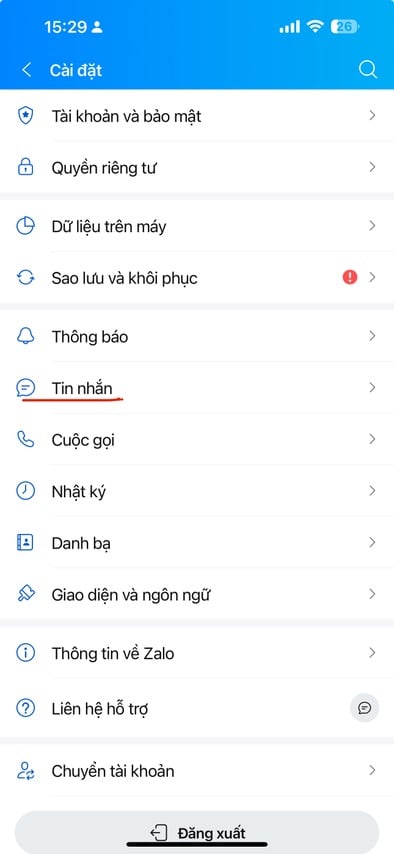
حدد الرسائل في الإعدادات على الصفحة الشخصية
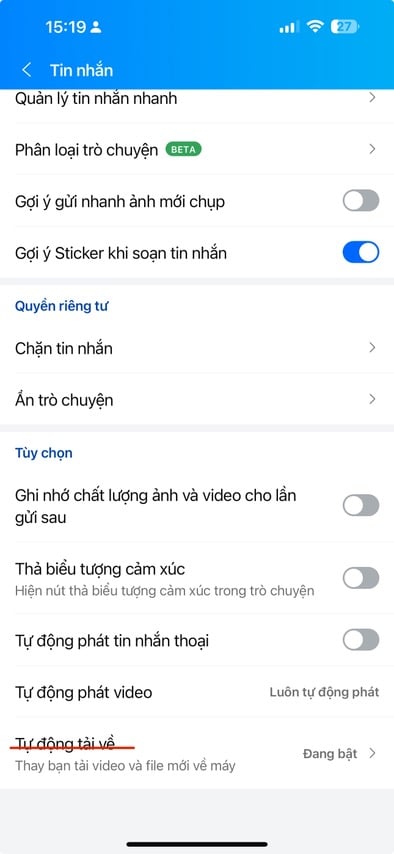
انتقل إلى التنزيل التلقائي لضبط الإعدادات.
الخطوة 4: حرّك زر "التنزيل التلقائي" لإيقاف ميزة حفظ الصور. سيطلب منك Zalo تأكيد "إيقاف التنزيل التلقائي". بعد التأكيد، لن يحفظ Zalo أي صور أو مقاطع فيديو تلقائيًا.
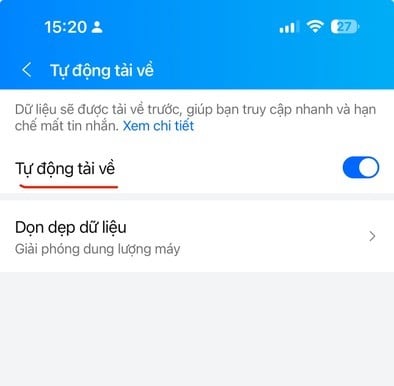
قم بتحريك المفتاح لإيقاف تشغيل وضع التنزيل التلقائي.
إيقاف الحفظ التلقائي للصور في كل محادثة محددة على الهاتف
إذا كنت ترغب فقط في منع Zalo من حفظ الصور والفيديوهات تلقائيًا في بعض المحادثات الخاصة، فبدلاً من إيقاف تشغيل التطبيق بالكامل، يمكنك تخصيص الإعدادات لكل محادثة. الأمر بسيط للغاية:
الخطوة 1: انتقل إلى المحادثة التي تريد إيقاف الحفظ التلقائي لها.
الخطوة 2: اضغط على أيقونة الثلاث شرطات في الزاوية اليمنى من الشاشة لفتح قائمة الخيارات لتلك المحادثة.
الخطوة 3: في القائمة التي تظهر، حدد "الإعدادات الشخصية" لضبط الإعدادات الفردية للمحادثة.
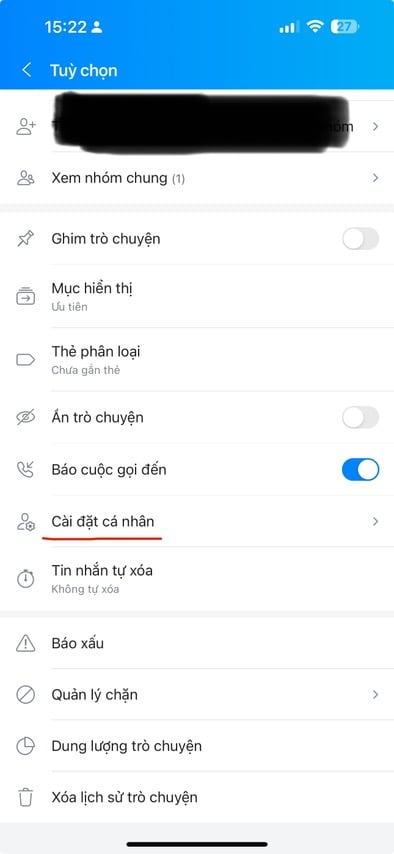
انتقل إلى الإعدادات الشخصية لإيقاف التنزيلات التلقائية.
الخطوة 4: ابحث عن خيار "حفظ الصور والفيديوهات المأخوذة من Zalo" وأوقفه. عند تأكيده، سيتوقف Zalo تلقائيًا عن حفظ جميع الصور والفيديوهات من هذه المحادثة، مع استمرار حفظها في المحادثات الأخرى.
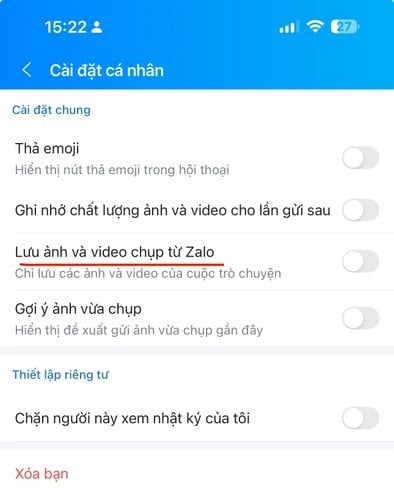
قم بتبديل المفتاح إلى وضع الإيقاف لإيقاف حفظ الصور ومقاطع الفيديو في هذه المحادثة.
المصدر: https://doanhnghiepvn.vn/cong-nghe/huong-dan-tat-tu-luu-anh-tren-zalo-tren-dien-thoai-de-tiet-kiem-dung-luong-va-tang-hieu-suat-thiet-bi/20250915030511834




![[صورة] قطع التلال لإفساح المجال أمام الناس للسفر على الطريق 14E الذي تعرض لانهيارات أرضية](https://vphoto.vietnam.vn/thumb/1200x675/vietnam/resource/IMAGE/2025/11/08/1762599969318_ndo_br_thiet-ke-chua-co-ten-2025-11-08t154639923-png.webp)





























![[صورة] "مقبرة السفن" في خليج شوان داي](https://vphoto.vietnam.vn/thumb/1200x675/vietnam/resource/IMAGE/2025/11/08/1762577162805_ndo_br_tb5-jpg.webp)








![[فيديو] إعادة فتح آثار هوي لاستقبال الزوار](https://vphoto.vietnam.vn/thumb/402x226/vietnam/resource/IMAGE/2025/11/05/1762301089171_dung01-05-43-09still013-jpg.webp)




































































تعليق (0)